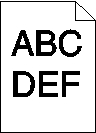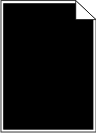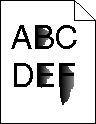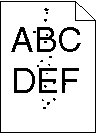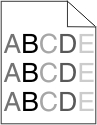Utskriften är för ljus
Det finns olika lösningar. Försök med något av följande:
Kalibrera färgen
Skrivaren kalibrerar automatiskt färgerna när en ny fotoenhet upptäcks. Om du byter ut en tonerkassett kan du kalibrera färgerna manuellt:
Tryck på  på skrivarens kontrollpanel.
på skrivarens kontrollpanel.
Gå till Admin-menyn, tryck på pilknapparna tills Inställningar visas och tryck på  .
.
Tryck på pilknapparna tills Utskriftsmeny visas och tryck sedan på  .
.
Tryck på pilknapparna tills Kvalitetsmeny visas och tryck sedan på  .
.
Tryck på pilknapparna tills Färgjustering visas och tryck sedan på  .
.
Kalibrerar visas.
Kontrollera inställningarna för svärta, ljusstyrka och kontrast
Inställningen för tonersvärta är för ljus, inställningen för ljusstyrka är för ljus eller så är inställningen för kontrast för låg.
Tryck på  på skrivarens kontrollpanel.
på skrivarens kontrollpanel.
Gå till Admin-menyn, tryck på pilknapparna tills Inställningar visas och tryck på  .
.
Tryck på pilknapparna tills Utskriftsmeny visas och tryck sedan på  .
.
Tryck på pilknapparna tills Kvalitetsmeny visas och tryck sedan på  .
.
Tryck på pilknapparna tills Tonersvärta, RGB Brightness (RGB-ljusstyrka) eller RGB-kontrast visas, och tryck sedan på  .
.
Ändra den valda inställningen till ett lägre värde och tryck sedan på  .
.
Papperet har absorberat fukt på grund av hög luftfuktighet.
Kontrollera papperet
Undvik strukturerat papper med grov yta.
Kontrollera inställningen för papperstyp
Kontrollera att inställningen för papperstyp överensstämmer med papperet som är påfyllt i magasinet.
Kontrollera att Färgsparläge är Av
Färgsparläge kan vara På.
En tonerkassett kan vara på väg att ta slut
När 88 <färg> kassett snart slut visas ska du beställa en ny tonerkassett.
En tonerkassett kan vara skadad
Byta ut tonerkassetten.
Fotoenheten kan vara sliten eller defekt
Byt ut fotoenheten.
| Obs! Skrivaren har två typer av fotoenhet: En för svart och färg och en svart. Fotoenheten för svart och färg innehåller cyan, magenta, gult och svart. Den svarta fotoenheten innehåller endast svart. |
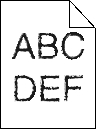
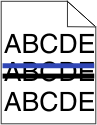
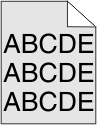
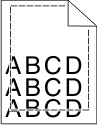
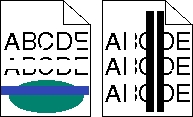
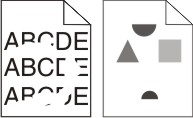
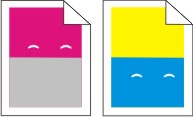
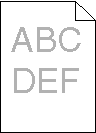
 på skrivarens kontrollpanel.
på skrivarens kontrollpanel. .
.